
To oprogramowanie sprawi, że Twoje sterowniki będą działały, dzięki czemu będziesz chroniony przed typowymi błędami komputera i awariami sprzętu. Sprawdź teraz wszystkie sterowniki w 3 prostych krokach:
- Pobierz poprawkę sterownika (zweryfikowany plik do pobrania).
- Kliknij Rozpocznij skanowanie znaleźć wszystkie problematyczne sterowniki.
- Kliknij Zaktualizuj sterowniki aby uzyskać nowe wersje i uniknąć nieprawidłowego działania systemu.
- DriverFix został pobrany przez 0 czytelników w tym miesiącu.
Jeśli chcesz przenieść swoje gry GOG z bieżącej lokalizacji na inny dysk twardy, właśnie znalazłeś idealny przewodnik.
Taka sytuacja zwykle ma miejsce, gdy zainstalowałeś swoje ukochane gry GOG na dysku twardym komputera i nie albo zabraknie miejsca, albo chcesz przeprowadzić pełną migrację gier na inny dysk twardy dla przechowanie.
Dokładne kroki wymagane do wykonania tego zadania będą się różnić w zależności od trybu, w którym zainstalowałeś gry GOG.
Różnica w tych sytuacjach będzie spowodowana dokładnym sposobem instalacji gier. Mogłeś wybrać instalację gier, uruchamiając pliki instalatora normalnie lub używając instalatora GOG, takiego jak Galaxy.
W tym przewodniku omówimy wszystkie możliwe opcje i co możesz z tym zrobić.
Czytaj dalej, aby dowiedzieć się, jakie kroki najlepiej podjąć w zależności od konkretnej sytuacji.
Jak mogę przenieść moje gry GOG na inny dysk?
Uwaga: Jeśli używasz Galaxy, kopia zapasowa pliku gry jest zwykle tworzona w chmurze. Niemniej jednak, bez względu na to, jakiego oprogramowania używasz, zaleca się wykonanie kopii zapasowej przed wypróbowaniem tych metod.
Jeśli zainstalowałeś gry przez Galaxy:
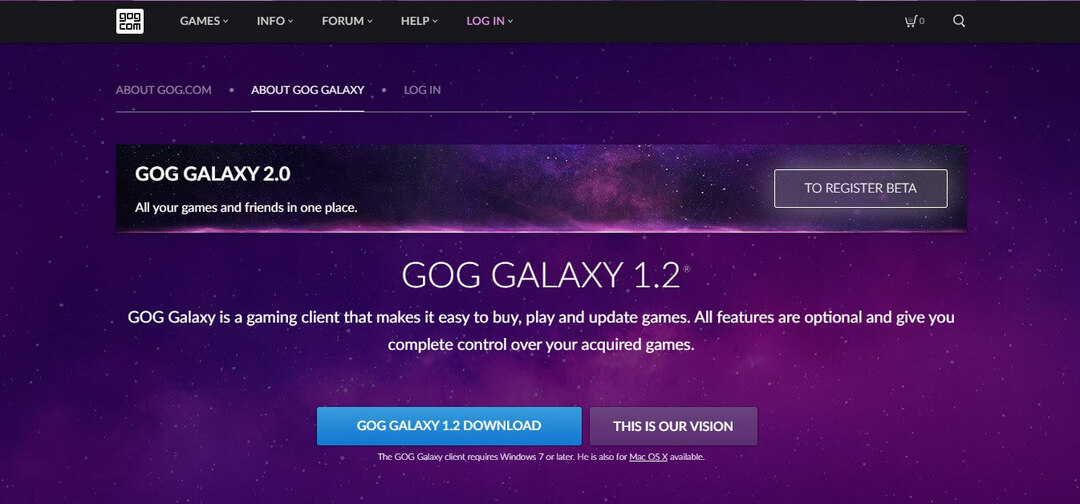
- Przejdź do lokalizacji folderu gry.
- Kliknij prawym przyciskiem myszy folder zawierający twoje gry -> kliknij Kopiuj.
- Przejdź do lokalizacji nowego dysku twardego -> utwórz folder dla gier -> kliknij prawym przyciskiem myszy puste miejsce w nim -> wybierz Pasta.
- otwarty Galaktyka -> odinstaluj gra/gry, które przeniosłeś.
- Kliknij Logo GOG COM znajduje się w lewym górnym rogu ekranu -> wybierz Skanuj i importuj opcja.
- Po zakończeniu tego procesu Galaktyka naprawi również grę.
Uwaga:Jeśli proces naprawy nie rozpocznie się automatycznie, możesz rozpocząć go samodzielnie, klikając Więcej -> Zarządzaj instalacją -> weryfikuj/napraw.
Chcesz tworzyć skróty na pulpicie do swoich gier GOG? Sprawdź ten przewodnik
Jeśli zainstalowałeś swoje gry za pomocą instalatora strony
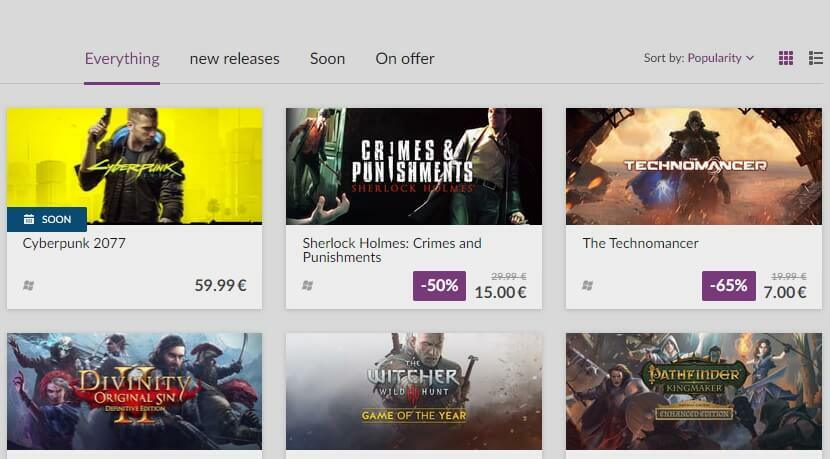
W przypadku, gdy nie korzystasz z instalatora gry GOG, istnieją dwie możliwe opcje:
- masz już pobrane instalatory gry
- nie masz pobranych instalatorów gry (będziesz musiał je ponownie pobrać)
Jeśli znajdziesz się w pierwszej sytuacji wymienionej powyżej, możesz po prostu wykonać kroki od 1 do 3 z pierwszej metody.
Uwaga: Warto wspomnieć, że niektóre błędy mogą wystąpić podczas wykonywania ruchu w tym stylu, ponieważ opcja Skanuj i importuj nie będzie dostępna w celu naprawy wpisów rejestru itp.
Jeśli ta metoda nie sprawi, że gra działa poprawnie, będziesz musiał odinstalować, a następnie ponownie zainstalować je w wybranej lokalizacji.
Wniosek
W dzisiejszym poradniku omówiliśmy najlepsze rozwiązania, które można zastosować w sytuacji, gdy chcesz przenieść zainstalowane gry GOG na nowy dysk twardy.
Daj nam znać, jeśli ten przewodnik okazał się dla Ciebie przydatny.
Możesz to zrobić, korzystając z sekcji komentarzy znajdującej się w tym artykule.
PRZECZYTAJ TAKŻE:
- Gry GOG nie uruchamiają się w systemie Windows 10? Wypróbuj te poprawki
- Jak naprawić nie instalujące się gry GOG
- Gry GOG nie otwierają się na pełnym ekranie? Oto, co możesz zrobić
![Rozmazany tekst / wizja GoG Galaxy [Full FIX]](/f/caf2b2a0df1336e324e69f8ecf5fe5ef.jpg?width=300&height=460)

